요약: iPhone 7/8/X/11/12/13/XR에서 이미지/사진/사진/을 분실하셨습니까? 계획이나 상상대로 일이 진행되지 않습니다. 사진 라이브러리를 정렬했거나 실수로 iPhone에서 이미지를 삭제했거나 IOS 업데이트에 실패하여 모든 이미지가 카메라 볼륨에서 사라질 수 있습니다. 그 이유는 좋은 소식이 iPhone 7/8/X/11/12/13/XR에서 사진을 복구할 수 있다는 것입니다. 이 게시물은 사용된 iPhone 모델에 관계없이 iPhone에서 손실된 이미지를 삭제하거나 복구하는 다양한 솔루션을 소개합니다.
그러나 때때로 iPhone 7/8/X/11/12/13/XR을 사용할 때 실수로 인해 이미지가 삭제될 수 있습니다. 게다가 소중한 이미지를 오래오래 소장하고 싶어요 실수로 사진을 삭제하는 것 외에도 다른 안타까운 상황에서 이미지가 유실될 수 있습니다. 예를 들어, 휴대폰에서 소프트웨어를 업데이트할 때 그 과정에서 사진이 손실된다는 것을 알게 될 것입니다. 제어할 수 없거나 기타 알 수 없는 이유로 이미지가 사라지는 경우가 있습니다. 그러나 iPhone을 사용할 때 실수로 인해 사진이 삭제되는 경우가 있습니다. 무엇보다 소중한 사진을 오래오래 소장하고 싶습니다 실수로 사진을 삭제하는 것 외에도 다른 안타까운 상황에서 사진이 유실될 수 있습니다. 예를 들어, 휴대폰에서 소프트웨어를 업데이트할 때 그 과정에서 사진이 손실된다는 것을 알게 될 것입니다. 제어할 수 없거나 기타 알 수 없는 이유로 사진이 사라지는 경우가 있습니다.

이제 이미지와 같은 데이터가 삭제되면 한 가지 이유에 의존할 수 없습니다. 데이터 손상에는 여러 가지 이유가 있을 수 있으며 그 중 일부는 다음과 같습니다.
- 실수로 또는 실수로 삭제 버튼을 눌렀습니다.
- iPhone을 새 OS로 업그레이드할 때
- 휴대 전화를 어딘가 또는 어딘가에 두십시오.
- 손상된 화면 암호가 손실되었습니다.
- 마빌 또는 유해한 바이러스 감염
- 데이터 손실에 대한 몇 가지 다른 이유도 있습니다.
이제 가장 중요한 부분은 iPhone이 사진을 삭제한 후 다시 가져올 수 있다는 것입니다.
답을 알아봅시다.
그러나 iPhone 모델에 관계없이 데이터 손실은 언제든지 발생할 수 있습니다. 이전에 iPhone에서 삭제된 데이터 이미지를 복원하는 방법에 대한 블로그를 만든 적이 있는데, 통과하기를 바랍니다.
따라서 새로운 iPhone 7/8/X/11/12/13/XR 시리즈에서 중요한 이미지가 삭제된 경우 이 블로그를 계속 읽으십시오.
다음은 iPhone 7/8/X/11/12/13/XR에서 삭제된 이미지를 복원하는 가장 좋은 방법입니다.
방법 개요:
방법 1: iPhone에서 최근 삭제된 앨범에서 이미지 복구
방법 2: 백업 없이 iPhone 7/8/X/11/12/13/XR에서 삭제/분실된 iImage 복구
방법 3: iCloud 백업에서 iPhone의 이미지 복원
방법 4: iPhone 이미지 복구를 위한 비디오 가이드
방법 1: iPhone에서 최근 삭제된 앨범에서 이미지 복구
iPhone 사진이 삭제될 수 있지만 걱정하지 마십시오. 이 경우 Apple의 사진 앱이 매우 유용하다는 것을 알아야 합니다. 최근 삭제된 앨범은 iPhone에서 손실된 사진을 복구하는 데 도움이 됩니다.
참고: 이 폴더의 사진은 30일 동안 유지된 후 영구적으로 삭제됩니다. 즉, 30일 이전에 조치를 취해야 합니다.
이제 최근에 삭제된 폴더에서 손실된 이미지/사진/사진을 복구하려면 다음 단계를 따르세요.
1단계: 사진 애플리케이션으로 이동한 후 앨범 > 최근 삭제 항목으로 이동합니다.
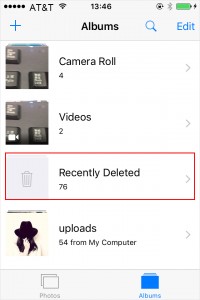
2단계: 삭제된 모든 이미지와 사라지는 시간이 여기에 자동으로 표시됩니다.
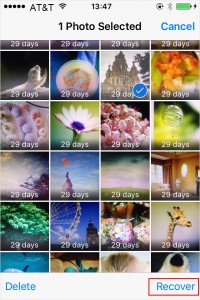
3단계: 복원할 사진을 클릭한 다음 복구 > 사진 복구를 클릭합니다.
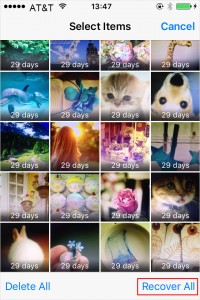
방법 2: 백업 없이 iPhone 7/8/X/11/12/13/XR에서 삭제/분실된 iImage 복구
icloud 또는 iTunes로 iPhone을 백업하지 않은 경우에도 iPhone 데이터 복구를 사용하여 사진을 직접 복원할 수 있으므로 걱정하지 마십시오. 소프트웨어에는 소중한 사진, 비디오 및 기타 데이터 유형(예: 정보 및 연락처 정보)이 포함됩니다. 상황과 무관하며 효과적인 데이터 복구 솔루션을 제공합니다. iPhone 데이터 복구를 사용하여 모든 iPhone 장치(iPhone 13/13 Pro/13 Pro max, iPhone 12, iPhone 11 및 iPhone X/XS/XR 및 이전 iPhone 8/7/6)에서 삭제된 데이터를 복구합니다. 모든 IOS 버전.
iOS 데이터 복구 는 잃어버린 iPhone 사진, 이미지, 비디오, SMS, iMessage, 연락처, 메시지, 통화 기록, WhatsApp 정보, KIK, Viber 및 wechat 채팅 기록을 복원하는 세 가지 방법을 제공합니다. iPhone에서 삭제한 사진을 직접 스캔하고 복구합니다. iTunes/icloud에서 iPhone 백업 사진을 복원합니다. iPhone 데이터 복구를 사용하여 IOS 14/13 시스템은 일반적으로 iPhone, iPad 및 iPod을 수정할 수 있습니다. 시스템을 수리해야 하는 경우 "IOS 시스템 수정" 기능으로 전환하여 복구 모드에서 iPhone을 제거하십시오. 흑백/빈 화면, 빨간색 iTunes 화면, 데이터 손실 없는 Apple 로고.
iPhone 7/8/X/11/12/13/XR에서 삭제/손실된 이미지를 복구하는 단계:
1단계: 복구는 컴퓨터에 iPhone 데이터 복구 소프트웨어를 다운로드하여 설치하는 것으로 시작됩니다.
2단계: 대시보드에서 "IOS 장치에서 복구" 기능을 선택하고 iPhone을 컴퓨터에 연결합니다.

3단계: 프로그램이 iPhone을 감지하면 복원할 파일 형식을 선택합니다.

이 경우 사진을 선택하고 스캔 시작을 클릭하여 프로세스를 시작합니다.
4단계: 스캔 후 스캔 결과에서 복구 가능한 사진/이미지를 미리 확인합니다.
마지막으로 특정 사진을 선택한 후 "복구" 버튼을 클릭하여 컴퓨터에서 내보냅니다.

방법 3: iCloud 백업에서 iPhone의 이미지 복원
이 솔루션은 icloud 백업이 미리 생성된 경우에만 시작됩니다. iPhone에서 사진이 사라지기 전에 icloud 설정에서 자동 백업 기능을 활성화하면 사진이 사라지지 않고 icloud 백업에 포함됩니다. icloud 백업에서 iPhone 이미지를 복원하는 방법은 다음과 같습니다.
1단계: 설정 > 일반 > 재설정 > 이동하여 모든 콘텐츠 및 설정을 지우고 iPhone에서 모두 삭제합니다.
2단계: 시작하여 애플리케이션 및 데이터 화면에 도달하면 icloud 백업에서 복원을 선택합니다.
3단계: Apple ID와 암호로 icloud에 로그인합니다.
4단계: 백업에서 사진을 복원합니다.
iPhone에서 사진 애플리케이션을 열고 사진 다운로드를 확인하고 전체 복구를 위해 전화를 만지지 마십시오. 아이클라우드에서 사진을 검색하면 현재 휴대폰의 내용이 백업된 데이터로 대체되기 때문에 중요한 데이터는 반드시 백업한 후 작업을 수행해야 합니다.
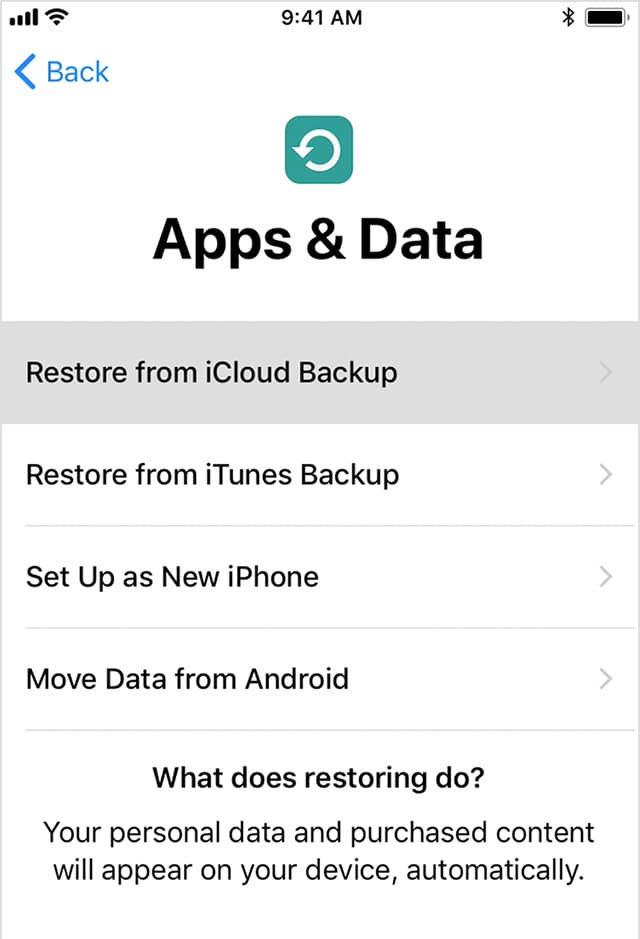
방법 4: iPhone 이미지 복구를 위한 비디오 가이드





